安装deepin linux
最近听有同学装了Linux,之前也很感兴趣,便试着装了装。
过段时间后就要noip了,也要适应一下评测环境。
noi官网提供的noilinux有些丑,也不实用。如果大家想装linux的话,建议装deepin,linux mint,或者arch linux。
如果你是新手,或者时间不充裕,就别装arch了(安装过程全要你手动输入代码,搞不好还装错分区...)
arch性能最好,其次是linix mint。但是linux设置字体有些麻烦,长的也不是很好看。
我最终选择了deepin,deepin的命令行很强大,界面也是最美观的。
还有一个原因:deepin的qq也是配置得最好的。
deepin下载地址:http://www.deepin.org/download/
温馨提示:
接下来很多要用到终端。
终端中使用sudo时要输入密码时虽然不显示,但系统已经接收了。
配置c/c++:
我用的是vscode,在应用商店里可以找到,也可以在终端中输入sudo apt-get install vscode
接着要去vscode里安装微软官方c++插件(必须)
喜欢的话可以去安装一个很受欢迎的主题one dark
然后去安装g++(必须),gcc,
在终端中输入:
1 sudo apt-get install g++ 2 sudo apt-get install gcc
或者输入:
1 sudo apt-get install build-essential
还需要安装调试器(gdb)
输入代码:
1 sudo apt-get install gdb
测试有没有成功:
在终端中输入:
g++ -v
更保险一些:
写一个hello the world的cpp,命名为a.cpp
在文件所在目录打开终端,输入:
g++ a.cpp -o a.out //编译后输出一个叫a.out的可执行文件
./a.out //运行a.out
(.out只是随意的后缀名,改成.exe或去掉都可以)
看看成不成功,结果对不对
gcc的测试方法和就是把上面的g++改成gcc
vscode配置:
如果想方便(不需要调试),就直接装个叫code runner的插件(扩展),就可以直接运行代码。
如果要调试的话,就得配置launch.json和tasks.json
我就直接给代码吧:


1 {
2 // 使用 IntelliSense 了解相关属性。
3 // 悬停以查看现有属性的描述。
4 // 欲了解更多信息,请访问: https://go.microsoft.com/fwlink/?linkid=830387
5 "version": "0.2.0",
6 "configurations": [
7 {
8 "name": "(gdb) Launch",
9 "type": "cppdbg",
10 "request": "launch",
11 "preLaunchTask": "build",
12 "program": " ${workspaceFolder}指编译后文件目录/$ {fileBasenameNoExtension}.exe",
13 // ${workspaceFolder}指编译后文件目录,$ {fileBasenameNoExtension}指文件名,没有扩展名
14 "args": [],
15 "stopAtEntry": false,
16 "cwd": "${workspaceFolder}",
17 "environment": [],
18 "externalConsole": true,
19 "MIMode": "gdb",
20 "setupCommands": [
21 {
22 "description": "Enable pretty-printing for gdb",
23 "text": "-enable-pretty-printing",
24 "ignoreFailures": true
25 }
26 ]
27 }
28 ]
29 }lauch.json


1 {
2 // See https://go.microsoft.com/fwlink/?LinkId=733558
3 // for the documentation about the tasks.json format
4 "version": "2.0.0",
5 "tasks": [
6 {
7 "label": "build",
8 "type": "shell",
9 "command": "g++ ${file} -o $ {fileBasenameNoExtension}.exe -g",
10 "group": {
11 "kind": "build",
12 "isDefault": true
13 }
14 }
15 ]
16 }tasks.json
如果想详细了解,可自行百度
vscode里各种变量名的含义可参考:https://blog.csdn.net/endurehero/article/details/80100991
如果嫌vscode占用运行内存太多,可换用codeblocks或sublime
vscode预览:

sublime安装方法:
到深度应用商店中下载sublime。
汉化:
下载https://files.cnblogs.com/files/akwwl/sublime_text_3.zip
解压后将汉化包中的Default.sublime-package复制到/opt/sublime_text_3/Packages
但是sublime要调试很麻烦
sublime预览:
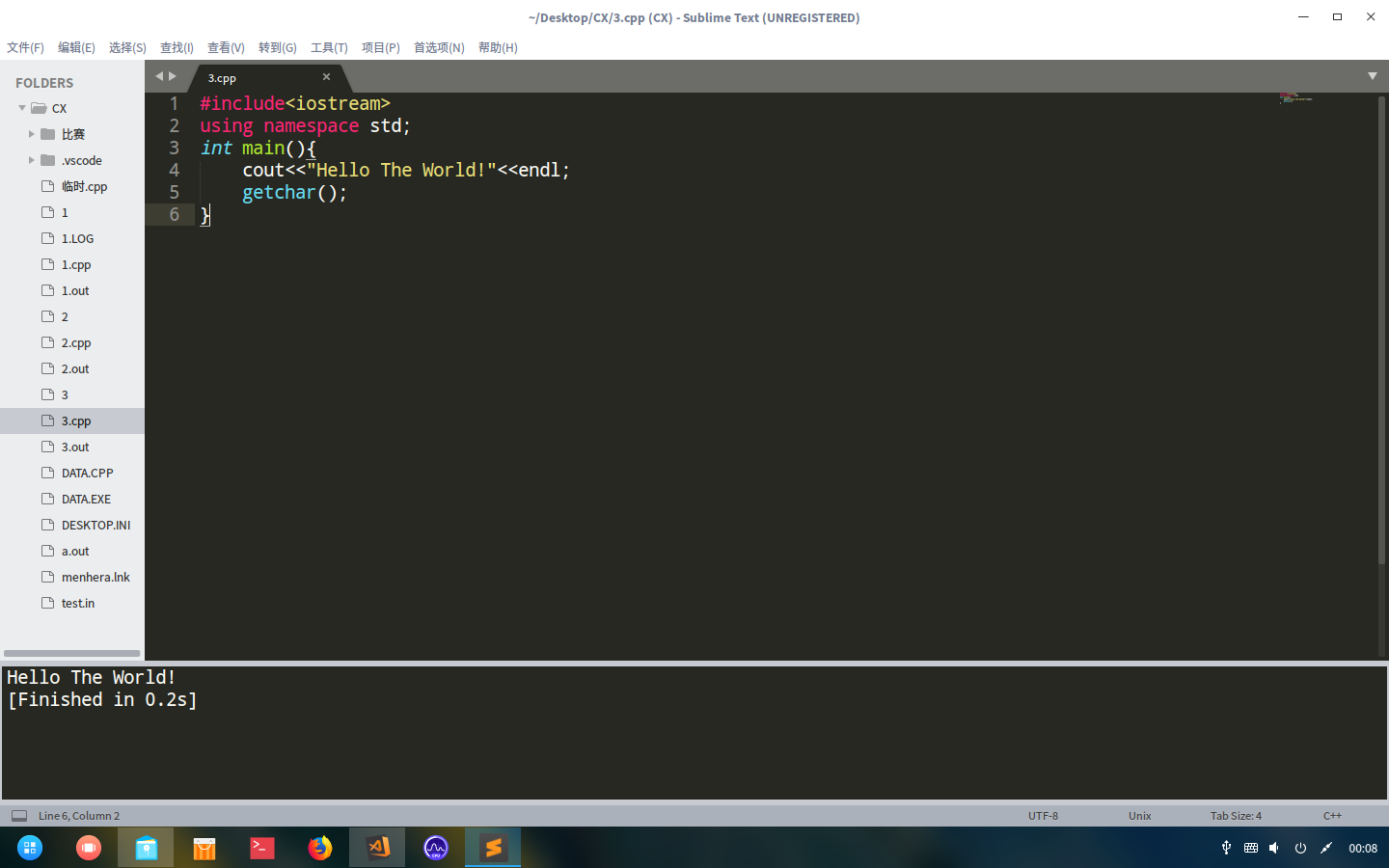
安装wine:
很好的一个东西.
可以在linux运行windows的程序,不用虚拟机,占用内存小。
似乎用wine运行mc比windows还顺畅~\(≧▽≦)/~
好像也可以安装crossover,但没试过
要在linux运行anroid似乎也可以,不过还是双系统支持的比较好。
linux的话有两种:shashlik和chromed插件archon
但是效果好像不是很好。有兴趣自行百度。
感受:
现在用的是win10+deepin都运行的很顺畅。
deepin要更快一点。比如开关机3s,在win10开机5s关机很久
运行各种应用也是deepin更加流畅,也不需要担心什么病毒,系统不会产生垃圾。但缺点是deepin虽然可以安装wine,但是无法完全支持windows的应用。
玩游戏什么的还是要回到windows,网上Linux的教程也不多。
Thanks For Reading!!!
转载于:https://www.cnblogs.com/mimiorz/p/9464059.html
安装deepin linux相关推荐
- deepin linux 安装教程,如何安装Deepin Linux?Deepin Linux安装体验
(6)TIM,同样是一款移植应用,在深度商店里也有可替代的QQ与QQ轻聊版.话说,单单就移植版的QQ和微信,估计也能吸引不少其他操作系统的用户吧! (7)迅雷移植版,这是个迅雷官方精简版,笔者在Win ...
- linux硬盘安装deepin,如何安装Deepin Linux?Deepin Linux安装体验
实体机方式安装 实体机器安装可以采用U盘和光盘两种方式,鉴于目前U盘装机较为普遍,笔者身边也没有多余的空闲光盘,所以,本教程就以U盘为准.(如果需要使用光盘安装,需要将下载好的镜像刻录至光盘,从BIO ...
- 怎样在主机上安装deepin Linux
此文章迁移到:https://www.aflyingfish.top/articles/14f1755099b2/
- dos安装深度linux,U盘用grub4dos引导Deepin v20 Beta iso安装的方法
下面为你带来U盘grub4dos引导和linux系统硬盘引导Deepin Linux镜像的方法,可适用在Deepin v20 Beta iso上,亲测可成功安装Deepin v20 Beta iso镜 ...
- 深度linux系统和win7,国产操作系统Deepin Linux(深度系统)安装体验-深度win7
Deepin Linux界面精美,新手易于操作,内置软件丰富,Deepin拥有自主设计的特色软件:深度软件中心.深度截图.深度音乐播放器和深度影音,全部使用自主的DeepinUI,Deepin是中国最 ...
- linux解决蓝牙和网卡,完全用Deepin Linux娱乐、工作、学习(3)-- 无线网卡及蓝牙设备驱动篇(示例代码)...
1.异常说明 在前面木子已经讲到了关于显卡驱动及CPU微码补丁更新,今天木子要讲的是关于适配蓝牙及无线网卡设备的驱动问题,它不仅仅适用于新驱动的安装,也适用于驱动异常的修复.默认情况下木子的笔记本安装 ...
- 深度 Deepin Linux 不能进入控制中心,不能关机、重启、待机、休眠、锁定、注销的解决方法
安装 Deepin Linux 15.11 后想找一款支持状态栏实时显示网速的工具,于是一顿搜索装了几个软件逐个尝试,发现没有比较好用的,但是不知怎么多安装了个多余的软件,叫做 NetworkMana ...
- linux和mac运行效率,Windows vs Deepin Linux vs MacOS 终极一战之显卡性能大比拼
1.前述 在前面的介绍里面欧巴云为大家分享了从Deepin Linux镜像下载.系统盘刻录.系统安装.显卡驱动安装等一系列教程,如果您还不了解怎么样安装Deepin Linux,可参考下方详细链接: ...
- linux下运行yolo,deepin(linux)编译安装yolo v4测试效果
# 背景 五一放假的最后一天我也凑了个热闹,试一下新鲜出炉的yolo v4, 由于没有装CUDA和CUDNN,只试了一下在CPU上的速度和效果,电脑环境及编译依赖如下: * deepin 15.11桌 ...
最新文章
- mac 下周期调度命令或脚本
- axure 导入元件库显示不出白框_AXURE免费元件库分享-web
- sublime使用正则匹配
- CSS3--box-shadow
- 入门深度学习,理解神经网络、反向传播算法是第一关
- java-程序流程控制
- 在函数中如何获取 线程对象、线程唯一ID
- 转载 《Python爬虫学习系列教程》学习笔记
- 小客车年检(年审)相关的技术参数一览
- 支付宝小程序: h5跳转 小程序
- 写了一个内核模块实现简单的类似ps命令.
- 使用计算机进行会计核算的 只要,用电子计算机生成的会计资料?
- 构建 Darknet 分类器 (Tiny Darknet) 训练数据集 (color recognition 颜色识别/color classification 颜色分类)
- python出错 unexpected keyword argument 'categories'
- 华为云数据库助力微鲤科技智能升级
- 图像处理之Matlab图像读取
- 编译原理习题(含答案)——1 绪论——哈工大陈鄞配套版本
- DNS域名解析问题排查
- 熟练集成第三方登录、分享、地图、推送、支付等技术
- ASM(五) 利用TreeApi 解析生成及转换Class
